iPhone, kişiler, sohbetler, dosyalar ve daha fazlası gibi önemli verilerinizi depolamıştır.Hiç kimse bir iş ortağıyla veya diğer önemli kişilerle temasını kaybetmek istemez.Bilgisayarınızdaki önemli verileri yedeklediğiniz gibi, iPhone verilerinizin de yedeklenmesi gerekir.
eğer düşünüyorsannasıl iPhoneDestek olmakPC veya mac için, bu makalede 3 farklı yolumuz var.iCloud'a iPhone yedeklemeveya bilgisayar.
İçerik
iPhone nasıl yedeklenir?
Peki yedeklemelerin önemi nedir ve neden düzenli olarak yapılmalıdır?iPhone'u Yedekle?iPhone'unuzu kaybederseniz, verilerinizin çoğunu önceki bir yedekten geri yükleyebilirsiniz.Hangi verileri yedeklemeye değer?Karar vermeden önce tam bir iPhone yedeklemesi nasıl yapılır, böylece bazı verileri kaydetmediğiniz için pişman olmazsınız.
Bazı insanlar bilgisayarlarının yerel bir bölümüne veri yedeklemeyi sever, bazıları ise buluta yedekleme dosyaları yüklemeyi sever.Aslında bunları kolayca yapabilirsiniz.Güvenli bir yedekleme stratejisi ayrıca çevrimiçi ve çevrimdışı yedeklemeler gerektirir.Sonraki bölümlerde öğreneceksiniziPhone'u Yedekleverien popüler yöntem.
İPhone iCloud'a nasıl yedeklenir?
Bilgisayarınıza yazılım yüklemeniz veya iPhone'unuzu bir bilgisayara bağlamanız gerekmediğinden, iPhone'unuzu iCloud'a yedeklemek verilerinizi kaydetmenin en hızlı yoludur.Tüm işlem iPhone'unuzda yapılacaktır.Dikkate almanız gereken tek faktör iCloud saklama alanı ve internet hızıdır.
Sunucudan gelen veriler (uygulamanın kendisi gibi) yedeklemeye kaydedilmediğinden, genellikle tam bir iPhone yedeklemesini depolamak için yeterli olan 5 GB ücretsiz depolama alanınız vardır.Ağ durumu kararlı olmalıdır, aksi takdirde süreç sonsuza kadar takılabilir.
İPhone'u iCloud'a yedekleme adımları basittir:
- iPhone'unuzun Wi-Fi'ye bağlı olduğundan emin olun.
- 點擊ana ekrandaOfkurmakbaşvuru.
- dokununApple kimliğiİsim.
- Burada iCloud'u seçin.
- Ardından Yedekle'yi seçin.
- iCloud yedeklemesini etkinleştirin.
Geceleri otomatik olarak iCloud yedeklemesi yaptığı için görevi iCloud'a bırakabilirsiniz.iPhone'unuzu şimdi yedeklemek istiyorsanız, Şimdi Yedekle'ye dokunun.
İPhone'u Mac'e veya PC'ye Yedekleme (iTunes Kullanarak)
iTunes, iPhone yedeklemeleri yapmak için de popüler bir yazılımdır.o daAppleOfResmi iPhone Yedekleme Yazılımı.iTunes ve iCloud hemen hemen aynı verileri kaydeder, ancak fotoğraflarınızı, mesajlarınızı vb. zaten iCloud'a kaydettiyseniz, iTunes verileri tekrar kaydetmez.İCloud ile karşılaştırıldığında, bilgisayarınıza ücretsiz olarak sınırsız iPhone yedeklemesi kaydedebilirsiniz ve ağ kötü olduğunda beklemek zorunda kalmazsınız.
Sadece bilgisayarınıza iTunes yükleyin ve tek bir tıklama ile iPhone yedeklemesini yapın.
- iPhone'unuzu bir USB kablosuyla bilgisayarınıza bağlayın ve ekranın kilidini açık tutun.
- iTunes'u açın ve menünün altındaki iPhone simgesini tıklayın.
- Bir iPhone yedeklemesi yapmak için Şimdi Yedekle'yi tıklayın.
Tüm işlem 15 dakika sürebilir.Bundan sonra, iPhone'unuzu bilgisayardan çıkarabilirsiniz.
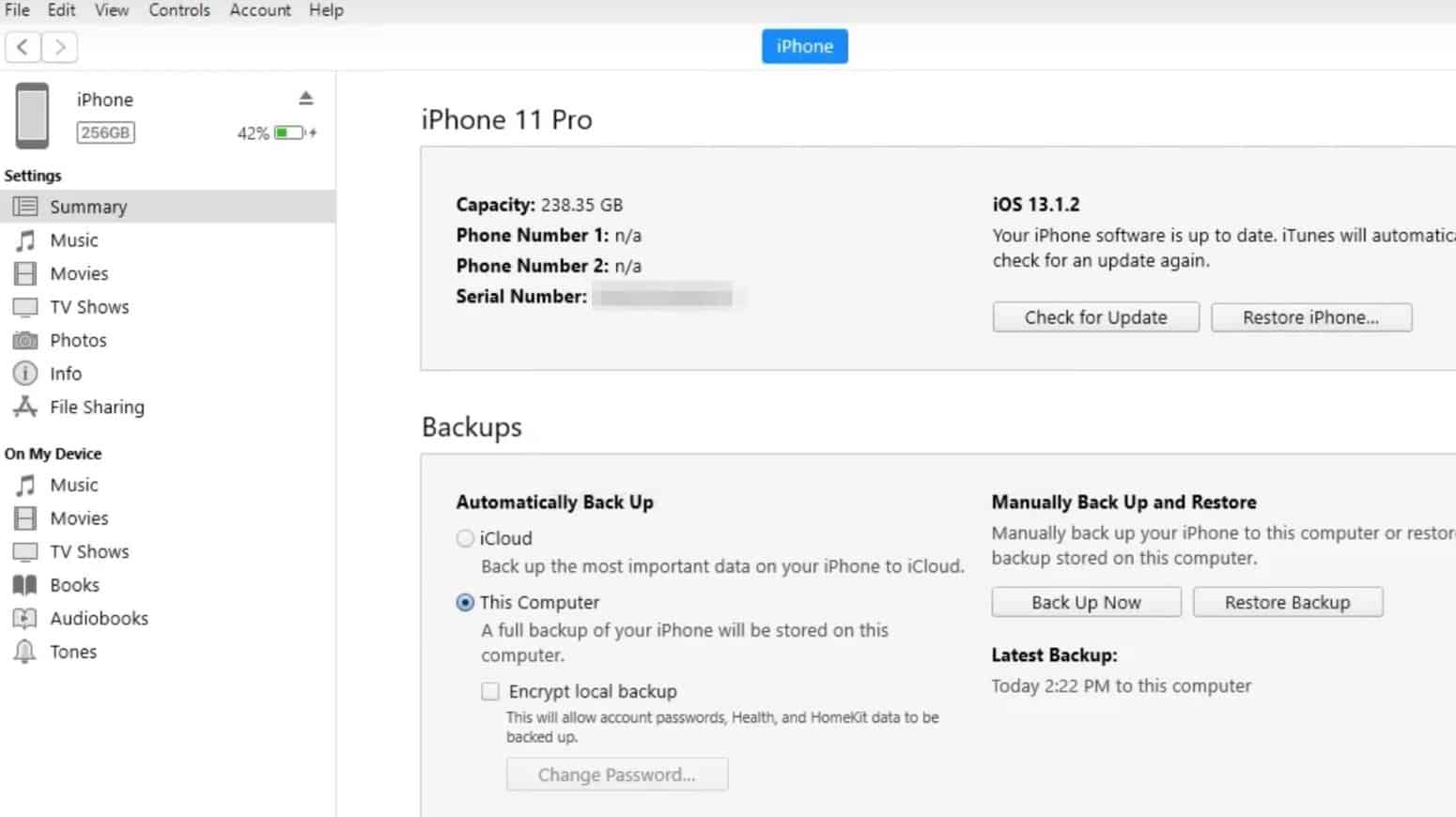
Seçilen iPhone verilerini bilgisayara yedekle
iCloud ve iTunes, tam iPhone yedeklemeleri yapabilir, ancak ikisi de belirli verileri görmenize izin vermez.Siz cihazı geri yükleyene kadar veriler herkese açık hale getirilmeyecektir.Verilerinizi yedeklemeden önce görmek istiyorsanız yeni yöntemi deneyin.
AOMEI MBackupper ücretsizdiriPhone Yedekleme Yazılımı.Fotoğraflarınızı, videolarınızı, müziklerinizi, kişilerinizi ve mesajlarınızı iPhone'dan bilgisayara yedeklemek için kullanılabilir.
iPhone verilerinizi nasıl görünür kıldığını öğrenin.
- AOMEI MBackupper'ı bilgisayarınıza yükleyin ve iPhone'unuzu bir USB kablosuyla bilgisayara bağlayın.
- Ana ekranda Özel Yedekleme'yi seçin.
- Verileri görüntülemek için iPhone işlevinin simgesine tıklayın.
- Verilerinizi önizleyin ve ihtiyacınız olan öğeleri seçin.Ardından Yedekle'yi tıklayın.
- Hızlı bir iPhone yedeklemesi için Yedeklemeyi Başlat'a tıklayın.
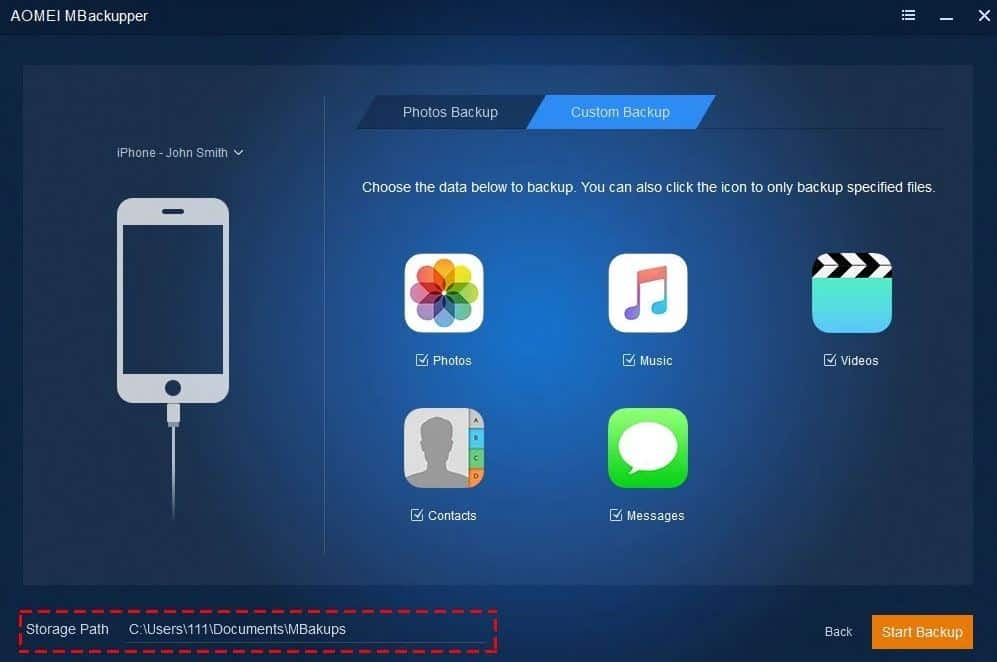
iPhone'unuz muhtemelen verileriniz çok önemli olmalı ve önemli verilerinizi korumanın en iyi yolu bir iPhone yedeklemesi yapmaktır.Bu bölüm size iPhone'u desteklemenin 3 yolunu anlatıyor.İstediğinizi kaydetmek için beğendiğinizi seçin.

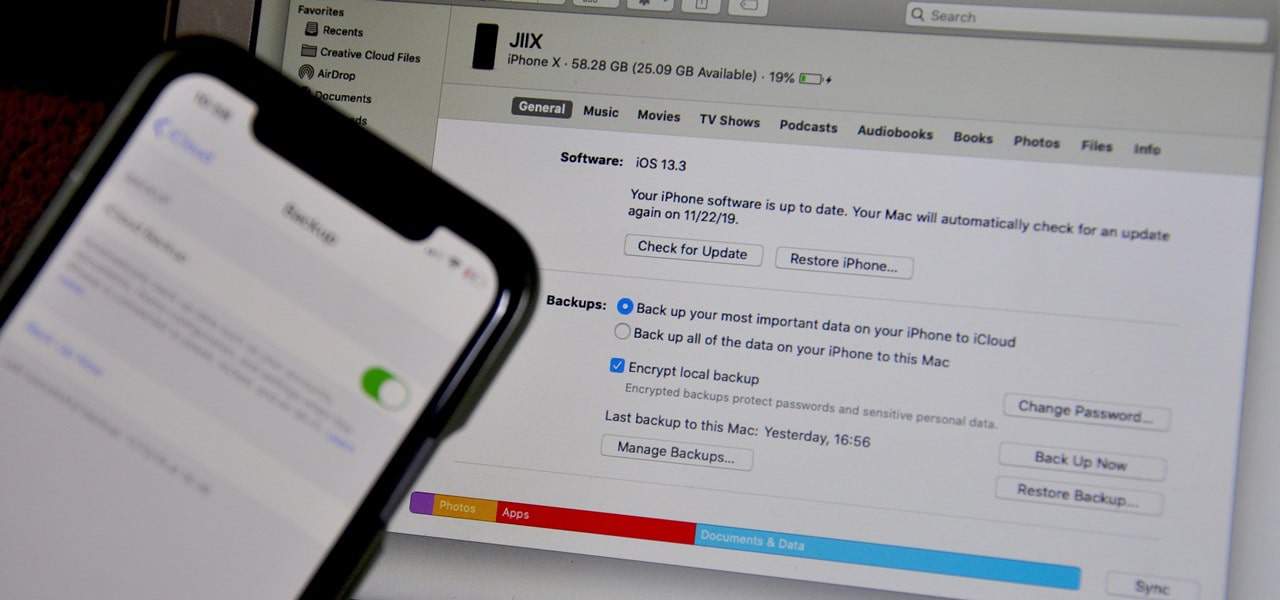
![iPhone, iOS 14 güncellemesinden sonra açılmıyor mu? [4 çözüm]](https://oktechmasters.org/wp-content/uploads/2021/09/25142-iphone-wont-turn-on-after-update.jpg)


